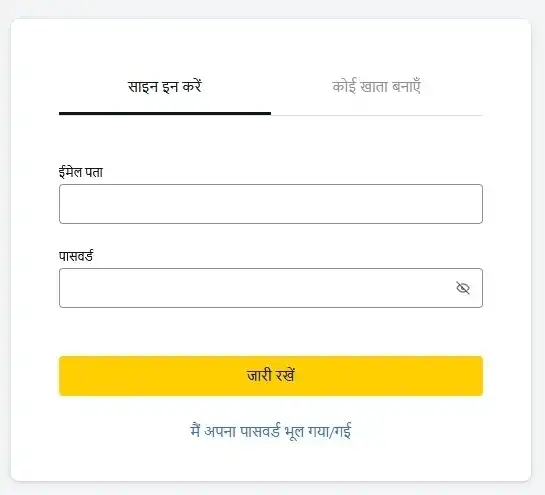Exness MT5 क्या है?
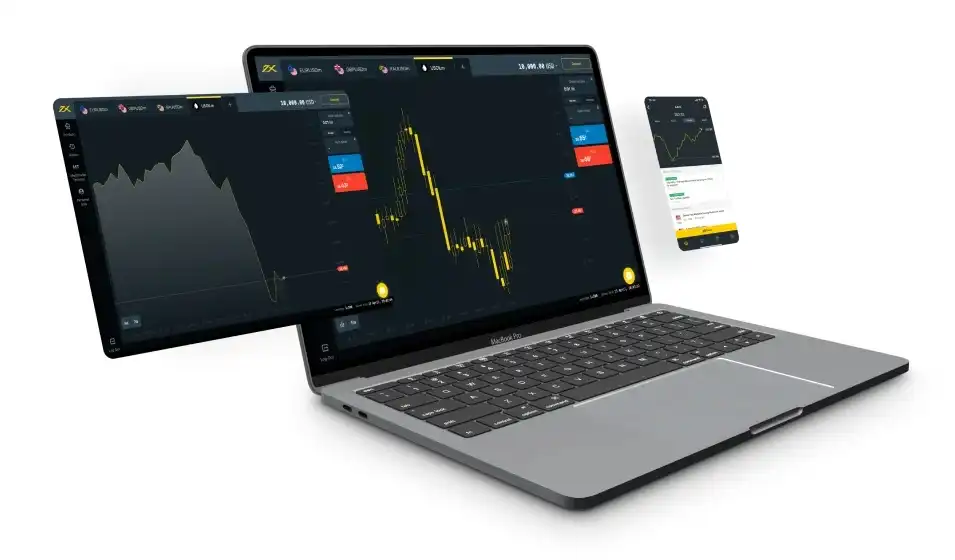
Exness MT5, जिसे MetaTrader 5 के नाम से भी जाना जाता है, METAQUOTES SOFTWARE CORP द्वारा विकसित प्रसिद्ध MetaTrader श्रृंखला का नवीनतम संस्करण है। Exness एक अंतरमहाद्वीपीय खुदरा फॉरेक्स और CFD ब्रोकर है, जो MT4 ट्रेडिंग प्लेटफॉर्म प्रदान करने के लिए सबसे प्रसिद्ध है। इसके माध्यम से, व्यापारी अमेरिकी डॉलर और यूरो से लेकर सोना या कंपनी के शेयरों तक के वित्तीय साधनों में व्यापार कर सकते हैं।
Exness MT5 मंच का डिज़ाइन सरल है लेकिन इसमें कई उपयोगी सुविधाएँ हैं। व्यापारी नवीनतम बाजार मूल्यों को देख सकते हैं और मूल्य चार्टों का अध्ययन कर सकते हैं। प्लेटफॉर्म में व्यापारियों को अच्छे निर्णय लेने में मदद करने के लिए उपकरण भी हैं। Exness MT5 महत्वपूर्ण वित्तीय समाचार दिखाता है और उन्नत व्यापारियों को अपने स्वयं के व्यापार कार्यक्रम बनाने की अनुमति देता है। यह Exness MT5 को फॉरेक्स और स्टॉक बाजारों में शुरुआती और अनुभवी व्यापारियों दोनों के लिए एक अच्छा विकल्प बनाता है।
Exness MetaTrader 5 डाउनलोड और इंस्टॉल करना
आपके डिवाइस पर MetaTrader 5 प्लेटफॉर्म को डाउनलोड करना आसान है। यह मुफ्त है। और आप स्थापना के कुछ ही मिनटों में चालू हो जाएंगे।
सिस्टम आवश्यकताएँ
विंडोज के लिए:
- विंडोज 7 या उससे ऊपर
- 1 GHz प्रोसेसर
- 1 जीबी रैम
- 320 MB मुफ्त हार्ड डिस्क स्पेस
- 56 Kbps (किलो-बिट्स प्रति सेकंड) या उससे अधिक इंटरनेट कनेक्शन की गति
मैक के लिए:
- macOS 10.12 या उससे ऊपर
- 1.5 GHz प्रोसेसर
- 2 जीबी रैम
- 250 MB मुफ्त हार्ड डिस्क स्थान
- स्थिर इंटरनेट कनेक्शन
पीसी के लिए डाउनलोड करें (विंडोज/मैक)
आप आधिकारिक साइट से विंडोज या मैक के लिए MetaTrader 5 डाउनलोड कर सकते हैं।
Windows के लिए MetaTrader 5
- ब्रोकर की वेबसाइट पर जाएं और ‘प्लेटफॉर्म’ नामक टैब की खोज करें।
- तब आपको पीसी विकल्प दिखाई देंगे और “MetaTrader 5” पर क्लिक करें।
- “डाउनलोड MetaTrader 5” बटन पर क्लिक करें।
- डाउनलोड की गई फाइल को खोलें और सेटअप निर्देशों का पालन करें।
- MT5 डाउनलोड करके इंस्टॉल करने के बाद, इसे खोलें और व्यक्तिगत विवरण जोड़ें।

MetaTrader 5 मैक के लिए
- अपने मैक पर वाइन जैसा विंडोज एमुलेटर इंस्टॉल करें।
- Exness वेबसाइट पर “प्लेटफॉर्म्स” सेक्शन में जाएं।
- उपलब्ध विकल्पों में से “MetaTrader 5” का चयन करें।
- “MetaTrader 5 डाउनलोड करें” चुनें और फाइल को आपके कंप्यूटर में डाउनलोड होने दें।
- विंडोज सिम्युलेटर के साथ इंस्टॉलेशन फाइल चलाएं।
- स्थापना समाप्त होने के बाद, MT5 को लॉन्च करें और अपने उपयोगकर्ता नाम से लॉगिन करें।

मोबाइल के लिए डाउनलोड करें (iOS/Android)
iOS प्लेटफॉर्म और एंड्रॉइड प्लेटफॉर्म के लिए उत्तम। यह ऐप स्टोर और गूगल प्ले स्टोर पर मुफ्त में डाउनलोड के लिए उपलब्ध है।
एंड्रॉयड स्मार्टफोन के लिए MetaTrader 5
आप Exness ब्रोकर वेबसाइट पर जाकर “प्लेटफॉर्म्स” सेक्शन में जाकर Android के लिए MT5 इंस्टॉल कर सकते हैं। MetaTrader 5 मोबाइल का चयन करें, फिर APK बटन पर क्लिक करें और एक QR कोड प्राप्त करें। QR कोड को पढ़ें और इसे Google Play Store पेज में स्कैन करें। “Install” पर क्लिक करें, और जब इंस्टालेशन पूरा हो जाए, तब ऐप को खोलें – वहाँ आप अपने खाते से लॉग इन करेंगे।

MetaTrader 5 मोबाइल iOS ऐप
यदि आप iOS फोन का उपयोग कर रहे हैं, तो ब्रोकर की वेबसाइट तक पहुंचें। सभी प्लेटफॉर्मों की सूची पर क्लिक करें, और “MetaTrader 5 Mobile” चुनें। आपको अपने iPhone या iPad से QR कोड की फोटो लेनी होगी। यह ऐप स्टोर खोलेगा। ऐप इंस्टॉल होकर खुलेगा, उसके बाद आपको ऐप में लॉग इन करना होगा और कोई भी संपत्ति चुननी होगी। इसके बाद नीचे के टैब से खरीदें या बेचें बटन पर क्लिक करके ट्रेडिंग शुरू करें।

Exness MT5 वेब टर्मिनल
MT5 वेब टर्मिनल बस लोकप्रिय ट्रेडिंग प्लेटफॉर्म का एक वेब-आधारित संस्करण है। इस प्लेटफॉर्म को डाउनलोड या इंस्टॉल करने की जरूरत नहीं है, लेकिन यह चलते-फिरते व्यापारियों के लिए एक शानदार विकल्प हो सकता है।
डेस्कटॉप संस्करण में अधिकांश सुविधाएं इस वेब-आधारित मंच के साथ शामिल की गई हैं। इनमें रियल-टाइम कोट्स, इंटरैक्टिव चार्ट्स और विभिन्न तकनीकी संकेतक शामिल हैं। वेब टर्मिनल विभिन्न प्रकार के ऑर्डर और ट्रेडिंग संचालनों का समर्थन करता है।
यह पहुंच प्रदान करता है जो MT5 वेब टर्मिनल के मुख्य लाभों में से एक है। इसका यह भी मतलब है कि इंटरनेट कनेक्शन के अलावा और कोई कारण नहीं होना चाहिए जो आपको इसे ट्रेड करने से रोके, बशर्ते आप अपने पसंदीदा कंप्यूटर पर Chrome जैसे वेब ब्राउज़र का उपयोग करें। यह लचीलापन आपको दिन के किसी भी समय, कहीं से भी अपने व्यापारों को प्रबंधित करने की सुविधा देता है।
Exness MetaTrader 5 का उपयोग कैसे शुरू करें
MetaTrader 5 का उपयोग करने के लिए, आपको एक खाता बनाने की आवश्यकता है और लॉग इन कैसे करें, यह सीखना होगा।
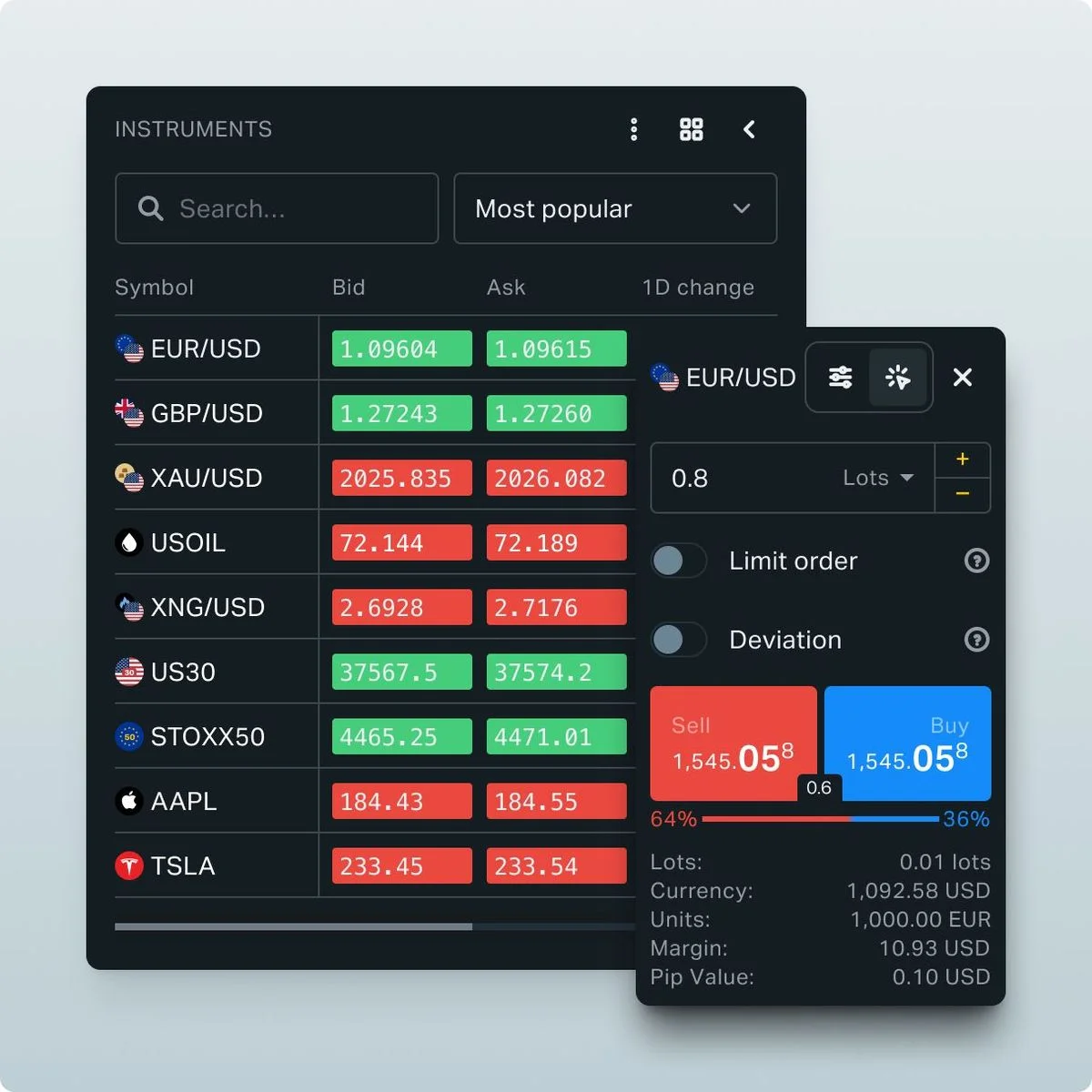
Exness खाता बनाना
MetaTrader 5 अकाउंट सेटअप करने के लिए, आपको वेबसाइट पर जाना होगा, वह स्थान ढूंढना होगा जहाँ वे जानकारी भरते हैं। अपना नाम और ईमेल डालें और खाते का प्रकार चुनें
आपके विवरण भरने के बाद आपको एक ईमेल प्राप्त होगा जिसमें विस्तृत जानकारी होगी। ये आपके खाते की पुष्टि करने और आपकी लॉगिन जानकारी सेट अप करने के लिए इस्तेमाल किए जाते हैं। अपने खाते की सुरक्षा के लिए किसी प्रकार का पासवर्ड रखें।
Exness MT5 में लॉग इन करना
अपने MetaTrader 5 खाते में लॉग इन करने के लिए, इन चरणों का पालन करें:
- अपने व्यक्तिगत क्षेत्र में जाएं और मेरे खाते खोलें। अपने खाते के प्रकार के आधार पर, रियल या डेमो पर क्लिक करें।
- अपना MT5 खाता चुनें। किसी अलग प्लेटफॉर्म के लिए खाता चुनते समय सावधान रहें।
- पीले “ट्रेड” बटन पर क्लिक करें और MetaTrader 5 चुनें।
- अपनी सर्वर और लॉगिन जानकारी नोट करें। अपना पासवर्ड याद रखें।
- MT5 प्लेटफॉर्म खोलें। अगर लॉगिन विंडो नहीं खुलती है, तो “फाइल” पर जाएं और “लॉगिन टू ट्रेड अकाउंट” का चयन करें।
- विंडो में अपनी लॉगिन विवरण दर्ज करें।
- एक बार लॉग इन करने के बाद, आप ट्रेडिंग के लिए मंच का उपयोग करना शुरू कर सकते हैं।
डेमो बनाम असली खाते
MT5 मंच डेमो और रियल खाता प्रकार प्रदान करता है। यहाँ उनकी मुख्य विशेषताओं की तुलना है:
| विशेषता | डेमो खाता | असली खाता |
|---|---|---|
| न्यूनतम जमा | ₹0 | १० डॉलर |
| लाभ उठाना | 1 से 3000 तक | 1:2000 तक |
| फैलाव | 0.3 पिप्स से | 0.1 पिप्स से |
| आयोग | $0 | प्रति लॉट $2 से |
| अधिकतम खुले पद | 200 | 500 |
| अधिकतम लंबित आदेश | 100 | 250 |
| अवधि | 30 दिन | असीमित |
| लाभ की संभावना | असीमित (आभासी) | असीमित (वास्तविक) |
Exness MT5 की मुख्य विशेषताएं
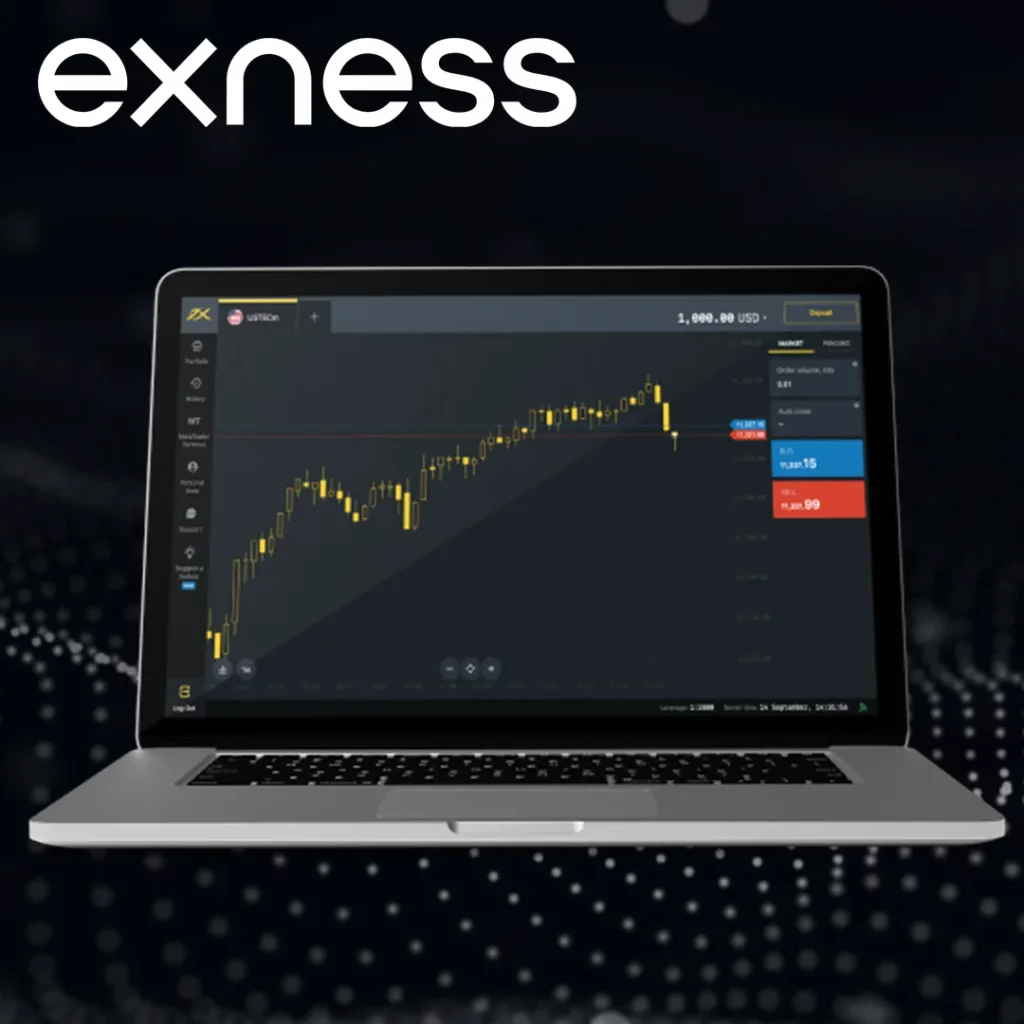
वित्तीय बाजार व्यापारियों की आवश्यकताओं के लिए बनाया गया, MT5 एक शक्तिशाली ट्रेडिंग प्लेटफॉर्म है। प्लेटफॉर्म विभिन्न एसेट क्लासेज में ट्रेडिंग गतिविधियों को सुविधाजनक बनाने के लिए उपकरणों और क्षमताओं का एक समूह भी प्रदान करता है।
प्लेटफॉर्म की चार्टिंग क्षमताएं 21 समय सीमाओं को शामिल करती हैं, जो एक मिनट से लेकर एक महीने तक होती हैं, जिससे व्यापारी मूल्य गतिविधियों का विस्तार से विश्लेषण कर सकते हैं। 80 से अधिक तकनीकी संकेतकों और बनाए गए ड्राइंग टूल्स का उपयोग करके, आप अपने चार्ट्स पर विस्तृत बाजार विश्लेषण कर सकते हैं।
एक विदेशी मुद्रा व्यापार मंच जो बाजार, सीमा और स्टॉप आदेशों का समर्थन करता है। व्यापारी सीधे आर्डर पैनल या चार्ट से लाभ लेने और हानि रोकने के स्तर निर्धारित कर सकते हैं। प्लेटफॉर्म पर ट्रेलिंग स्टॉप्स भी सेट किए जा सकते हैं ताकि बाजार के हिलने-डुलने पर मुनाफे को लॉक किया जा सके।
MT5 में स्वचालित व्यापार के लिए MQL5 प्रोग्रामिंग भाषा का उपयोग होता है। इससे व्यापारियों को कस्टम संकेतक बनाने, परीक्षण करने और चलाने के साथ-साथ ट्रेडिंग रोबोट्स का उपयोग करने की क्षमता मिलती है। प्लेटफॉर्म का रणनीति परीक्षक — ऐतिहासिक डेटा पर व्यापारिक रणनीतियों को परखने की संभावना।
सभी समर्थित वित्तीय उपकरण वास्तविक समय के बाजार डेटा के साथ उपलब्ध हैं। वर्तमान ऑर्डर बुक को देखें जो व्यापारित मूल्यों का संदर्भ देती है, जो बाजार की तरलता और संभावित मूल्य गतिविधियों को मापने का एक शानदार तरीका है।
MT5 का इंटरफेस कस्टमाइज़ेबल है, जो व्यापारियों को उनकी पसंद के अनुसार विंडोज और उपकरणों को व्यवस्थित करने की सुविधा देता है। यह उन व्यापारियों के लिए मल्टी-मॉनिटर कॉन्फ़िगरेशन की अनुमति देता है जिन्हें बड़ी मात्रा में स्क्रीन की आवश्यकता होती है।
MT5 में जोखिम प्रबंधन उपकरण एकीकृत किए गए हैं। इनमें मार्जिन की गणना, मुफ्त मार्जिन की निगरानी, और मार्जिन कॉल के लिए सूचनाएं जैसी सुविधाएं शामिल हैं। प्लेटफॉर्म ट्रेडिंग गतिविधि और खाता प्रदर्शन पर विस्तृत रिपोर्ट भी प्रदान करता है।
Exness MT5 के साथ व्यापार
MT5 मंच व्यापारियों को विभिन्न वित्तीय बाजारों तक पहुँचने और कुशलतापूर्वक व्यापार करने की सुविधा प्रदान करता है। यह एकाधिक एसेट वर्गों का समर्थन करता है और मैनुअल तथा स्वचालित ट्रेडिंग दोनों के लिए उपकरण प्रदान करता है।
उपलब्ध वित्तीय उपकरण
MT5 वित्तीय उपकरणों की व्यापक श्रेणी तक पहुँच प्रदान करता है:
- विदेशी मुद्रा जोड़े
- शेयर और सूचकांक
- वस्तुएँ
- क्रिप्टोकरेंसीज
व्यापारी अपनी रणनीति और बाजार के दृष्टिकोण के आधार पर इन विकल्पों में से चुन सकते हैं।
ट्रेड्स कैसे लगाएं
MT5 पर एक ट्रेड को निष्पादित करने के लिए:
- मार्केट वॉच विंडो से वांछित उपकरण का चयन करें।
- ऑर्डर प्रकार चुनें (मार्केट या पेंडिंग)।
- व्यापार की मात्रा दर्ज करें।
- यदि इच्छित हो, तो स्टॉप लॉस और लाभ लेने के स्तर निर्धारित करें।
- व्यापार ट्रैकिंग के लिए कोई भी टिप्पणियाँ या टैग जोड़ें।
- “व्यापार को निष्पादित करने के लिए “मार्केट द्वारा बेचें” या “मार्केट द्वारा खरीदें” पर क्लिक करें।
प्लेटफॉर्म तेजी से ऑर्डर को संसाधित करता है, जिससे समय पर पदों में प्रवेश और निकासी संभव होती है। व्यापारी ट्रेड टैब में खुले पदों की निगरानी कर सकते हैं और जरूरत पड़ने पर उन्हें संशोधित या बंद कर सकते हैं।
अपने Exness MetaTrader 5 सेटअप को वैयक्तिकृत करना
MetaTrader 5 ट्रेडिंग वातावरण के लिए अनुकूलन विकल्प प्रदान करता है। उपयोगकर्ता अपनी जरूरतों के अनुसार चार्ट लेआउट, रंग योजनाओं, और व्यापारिक उपकरणों में संशोधन कर सकते हैं।
संकेतक स्थापित करना
MT5 में 80 से अधिक तकनीकी संकेतक शामिल हैं। संकेतक जोड़ने के लिए:
- चार्ट पर दायाँ-क्लिक करें
- मेनू से “संकेतक” चुनें
- संकेतक चुनें
- आवश्यकतानुसार पैरामीटर्स को समायोजित करें
कस्टम संकेतकों को MQL5 का उपयोग करके आयात या बनाया जा सकता है।
एक्सपर्ट एडवाइजर्स का निर्माण और उपयोग
एक्सपर्ट एडवाइजर्स (EAs) वे प्रोग्राम हैं जो बाजार के डेटा का विश्लेषण करते हैं और स्वतः ही ट्रेड्स को निष्पादित करते हैं। एक EA बनाने के लिए:
- MT5 में मेटा एडिटर खोलें
- “Create” पर क्लिक करें और “Expert Advisor” चुनें
- EA कोड लिखें या MQL5 विज़ार्ड का उपयोग करें।
- EA को कंपाइल करें और इसे एक चार्ट से जोड़ें।
प्लेटफॉर्म के मार्केटप्लेस में पहले से बने हुए EA उपलब्ध हैं। वास्तविक धन का उपयोग करने से पहले डेमो वातावरण में EA का परीक्षण करना सुझाया जाता है।
सामान्य समस्याएं और समाधान
MT5 उपयोगकर्ता इन समस्याओं का सामना कर सकते हैं:
- कनेक्शन समस्याएँ: इंटरनेट और फ़ायरवॉल सेटिंग्स की जाँच करें। सही सर्वर चुना गया है, इसकी पुष्टि करें।
- चार्ट फ्रीजिंग: प्लेटफॉर्म को पुनः आरंभ करें। चार्ट कैश साफ़ करें या आवश्यकता होने पर पुनः स्थापित करें।
- संकेतक त्रुटियाँ: MT5 के साथ संकेतक संगतता की जाँच करें। यदि आवश्यक हो तो प्लेटफॉर्म को अपडेट करें।
- ऑर्डर निष्पादन में देरी: उच्च अस्थिरता या कम तरलता के दौरान हो सकती है। लिमिट ऑर्डर का उपयोग करने पर विचार करें।
- प्लेटफार्म दुर्घटनाएं: सुनिश्चित करें कि कंप्यूटर सिस्टम आवश्यकताओं को पूरा करता है। ड्राइवर्स को अपडेट करें और यदि आवश्यक हो तो वर्चुअल मेमोरी बढ़ाएं।
- डेटा विसंगतियाँ: ऐतिहासिक डेटा को नियमित रूप से अपडेट करें। अगर समस्याएं बनी रहें तो ब्रोकर सहायता से संपर्क करें।
जटिल समस्याओं के लिए, उपयोगकर्ता प्लेटफॉर्म के सहायता दस्तावेजों का संदर्भ ले सकते हैं या ग्राहक सहायता से संपर्क कर सकते हैं।
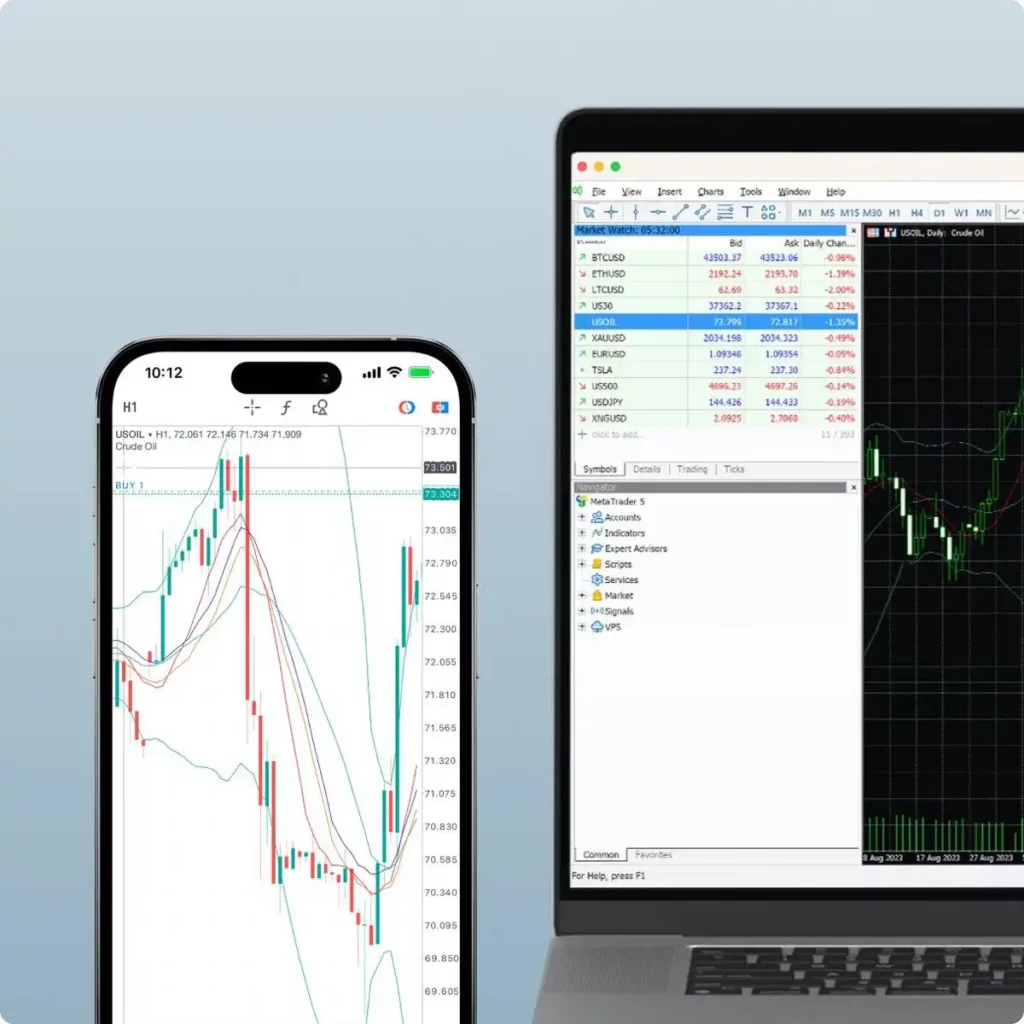
अक्सर पूछे जाने वाले प्रश्न
Exness MT5 डेमो अकाउंट कैसे खोलें?
डेमो अकाउंट खोलने के लिए, ब्रोकर की वेबसाइट पर जाएँ और पंजीकरण पृष्ठ पर नेविगेट करें। MT5 प्लेटफॉर्म चुनें और फिर डेमो अकाउंट चुनने का पालन करें। दिए गए बॉक्स में, आप अपना नाम और ईमेल पता भरेंगे। जमा करने के बाद आपको अपनी डेमो अकाउंट लॉगिन जानकारी प्राप्त होगी।